Apple Watch のレッド ドット通知を取り除く方法
Apple Watch は、間違いなく 21 st の最高のガジェットの 1 つです。 人が持つことができた世紀。これは、他のスマートウォッチやバンドによって個別に提供される機能のバンドルで構成されています。スマート バンドのほとんどはフィットネス トラッカーとして設計されており、ウォーキングやランニングの歩数を継続的に監視し、睡眠パターンを心拍数で記録します。また、通話と通知の確認のみを許可するものもあります。
ただし、Apple は技術面で世界をリードしており、Apple Watch もその幅広い驚くべき製品の例外ではありません。しかし、新しいデバイスには、より最新のテクノロジーと通知が付属しています。そして、欠かせないがイライラしやすいシンボルの 1 つは、Apple Watch の赤い点の通知です。
Apple Watch に赤い点の通知が表示されるのはなぜですか?

Apple Watch の赤い点は、ユーザーが注意しなければならない他の未読の通知があることをユーザーに知らせる通知です。読まれていない、または応答されていない情報は、このカテゴリに分類されます。また、Apple Watch で漠然と無視された通知も含まれていました。時計の 12 マークの上に表示される赤い点は、保留中の通知を読むために注意が必要であることを示します。
また読む:紛失した Apple Watch を見つける方法
Apple Watch の赤い点の通知を永久に削除できますか?
Apple Watch の赤い点を完全に無効にすることはお勧めしませんが、煩わしいと思われる場合は、おそらくそれを取り除くのが賢明です。これは簡単な作業であり、以下の手順に従ってください:
ステップ 1 . iPhone で Watch アプリを開きます。
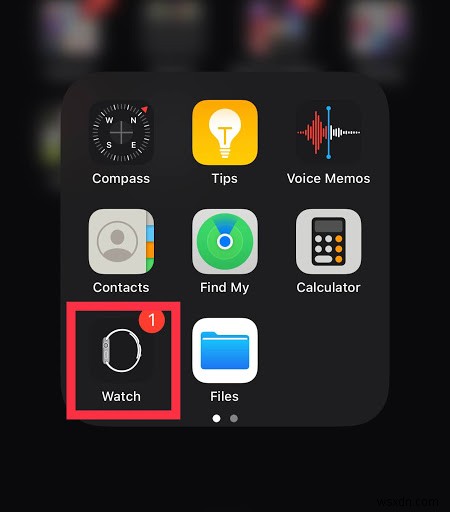
ステップ 2. オプションにアクセスするには、[通知] をタップします。
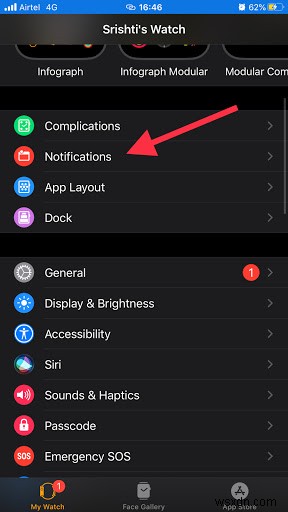

ステップ 3 .通知インジケーターの横にあるトグル ボタンを左にスライドして、通知をオフにします。
これにより、未読の通知がある場合でも、Apple Watch の文字盤の赤い点がオフになります。通知インジケーターを有効にするには、同じ手順に従い、トグル スイッチを右に回してオンにします。
また読む:Apple Watch で通知を管理する方法
Apple Watch のレッド ドット通知をオフにした後も通知を表示できますか?

Apple Watch の赤い点をオフにしても、Apple Watch の通知センターにアクセスできます。 Apple Watch Face の赤い点を無効にすると、通知の到着が通知されなくなりますが、通知は引き続き送信されます。以前のバージョンよりも、Apple Watch OS 6 で通知を表示できる利点もあります。
通常、Apple Watch では、ユーザーは Watchface を上から下にスワイプして、通知センターで通知を表示できます。ただし、Watch OS 6 にアップグレードし、ウォッチでアプリを使用している場合は、現在のアプリを終了する必要はありません。 Apple Watch の画面の上端を持ち、ハンドルが飛び出すのを待ちます。次に、そのハンドルを下にドラッグすると、Apple Watch の表面に通知センターが表示されます。代わりに、コントロール センターにアクセスする場合は、同じ手順を繰り返すことができます。
また読む:Apple Watch のペアリングを解除してリセットする方法
Apple Watch の赤い点の通知を削除しましたか?
Apple Watch の赤い点は、無人通知をユーザーに知らせるために Apple によって慎重に配置された不可欠なツールです。しかし、これらのソーシャル メディア アプリをすべて使用している平均的な iPhone ユーザーを考えると、Apple Watch の文字盤に赤い点が恒久的に表示されるようになると思われます。その場合は、よほど気にならない限り、取り除くのが賢明です。
Facebook と YouTube のソーシャル メディアでフォローしてください。ご質問やご提案がありましたら、下のコメント セクションでお知らせください。解決策をご連絡いたします。ヒントとコツ、およびテクノロジーに関連する一般的な問題の解決策について定期的に投稿しています。ニュースレターを購読して、テクノロジーの世界に関する最新情報を定期的に入手してください。
Apple Watch のトピックに関するおすすめの読み物:
- Apple Watch の隠れた裏技をすべて知っている
- 最高の Apple Watch スクリーン プロテクター。
- Android スマートフォンで LTE Apple Watch を使用する方法
- Apple Watch で心拍数の回復を確認する方法
-
Apple Watch を再起動またはリセットする方法
Apple Watch は、世界で最も優れたスマートウォッチの 1 つです。ただし、画面のフリーズや処理の遅さなどの問題に直面している場合は、再起動する必要があります。 Apple Watch ユーザーとして、Apple Watch を再起動する方法を知っておく必要があります。 Apple Watch のリセットについて詳しく知りたい場合は、この記事をご覧ください。 最初の Apple Watch は 2015 年に発売され、現在は今年の 9 月に発売された第 5 世代です。これは間違いなく、購入できる最高のスマートウォッチの 1 つです。説明すべき機能は無限にありますが、最も注目すべき機能
-
Apple Watch で通知を管理する方法
Apple Watch の通知により同期が保たれ、iPhone の近くにいないときに受信した重要な通知を見逃すことはありません。好みに応じて通知をカスタマイズできます。 この投稿では、Apple Watch の通知を微調整して最大限に活用するお手伝いをします! Apple Watch と iPhone で通知をオフにする方法 Apple Watch で通知を受信するのが少し不快である、または仕事のパフォーマンスに影響を与えたり、アラートごとに注意をそらしたりする場合は、Apple Watch と iPhone で通知をオフに切り替えるだけです。通知機能全体をシャットダウンできるので、
